[Å] 初心者でも簡単!アプリ購入不要でiPhoneからブログにツイートを埋め込む方法
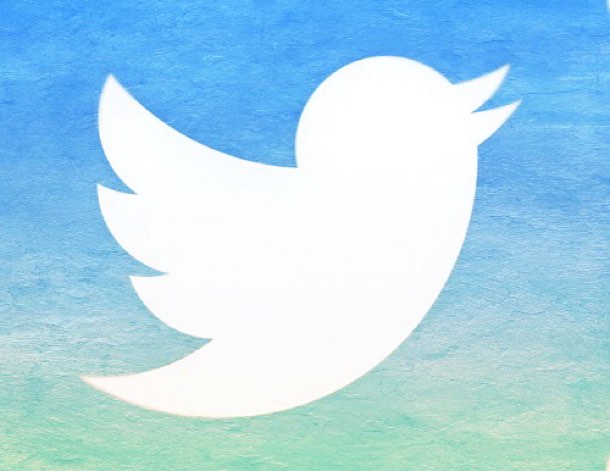
iPhoneでブログを書いている皆さん。こんにちは。先日、ご紹介した「iPhoneのみでブログにVineを埋め込む方法」に続き、今回はTwitterのツイートを埋め込む方法をご紹介したいと思います。
アプリを購入することなく、手軽にできる方法なのでブログにツイートを埋めたい!という方はお試しください。
ツイートの埋め込み
今回、ご紹介するものはこちら↓
てすとてすと。 pic.twitter.com/tsHiUSJa77
— あかめ(15会参加者募集中!) (@mk_mizuho) 2014, 10月 30
これは私がTwitterでつぶやいたものなのですが、こんな感じで自分や誰かがツイートしていた内容をスクリーンショットではなく上記のように埋め込みたいという方に向けての内容です。
上記のような見せ方の良いところはツイートした人のリンクやURLがそのまま使えるということですね。
やってみたい!という方はお試しください。
埋め込む方法
実は今から紹介する方法はiOS8から出来る方法で、今まではPuffinというアプリを使ってツイートを埋め込むかスクリプトを使って埋め込むかのどちらかでした。
当時は方法がこのようなものしかなかったのですが、時代の変化と共にツイートの埋め込み方法にもバリエーションが増えました。
埋め込み開始
まずは該当するツイートをSafariで開きます。
◼︎公式Twitter使用の場合
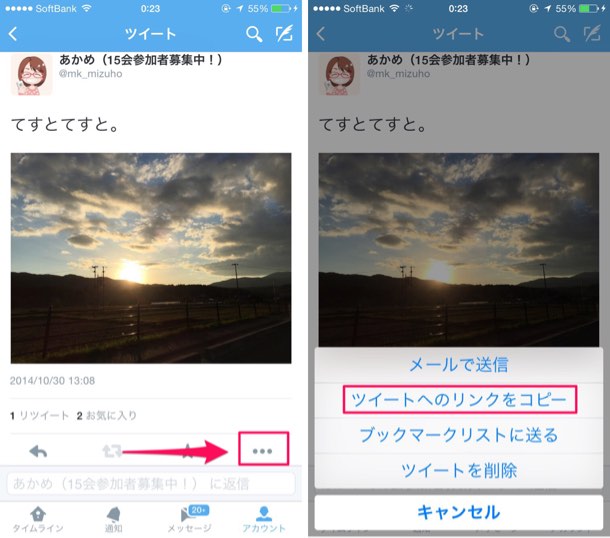
Twitterの公式アプリを使用している方は、埋め込みたいツイートのURLをコピーしてSafariに貼り付け表示します。
◼︎Tweetbotアプリ利用者の場合(既に持っている人)
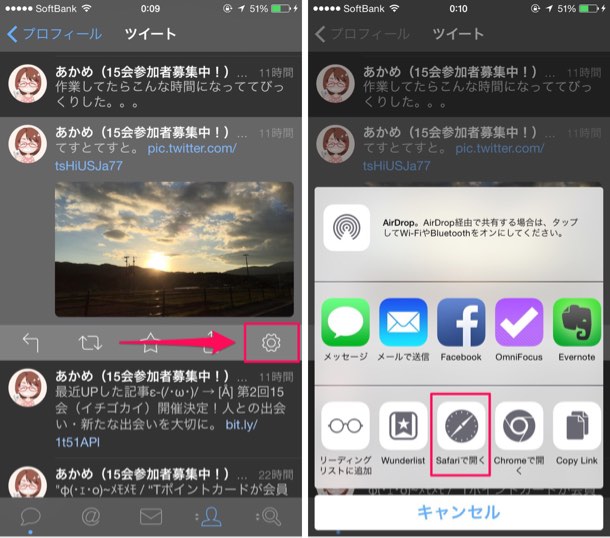
Tweetbotを利用している方はこのようなステップで簡単にSafariを表示することができます。
Tweetbotは必須ではありません。お持ちでない方は上記の公式アプリよりお試しください。もしくは最初からSafariのブラウザでTwitterをおこなうことも問題ありません。
ちなみにTweetbotは私も愛用しているTwitterアプリで、個人的にはTwitter公式よりもかなり使いやすくておすすめです。
Safariを表示して、1.URLの欄をタップして、2.画面を下に引くと、3.上からデスクトップ用のサイトが現れるのでタップ
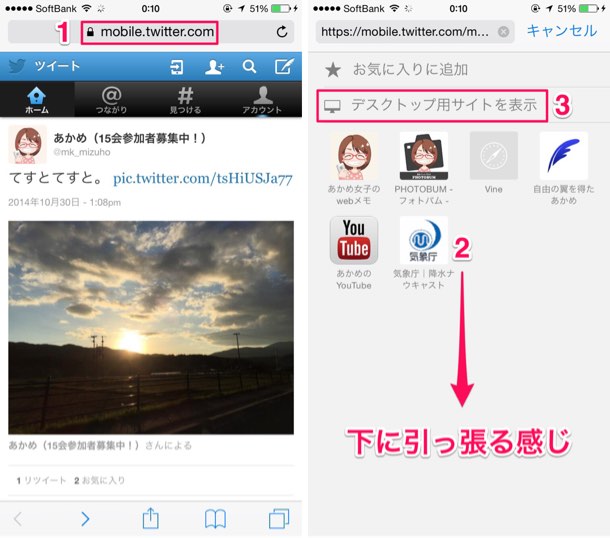
PC用の画面が表示されるので「ツイートをサイトに埋め込む」をタップして、コードを取得します。
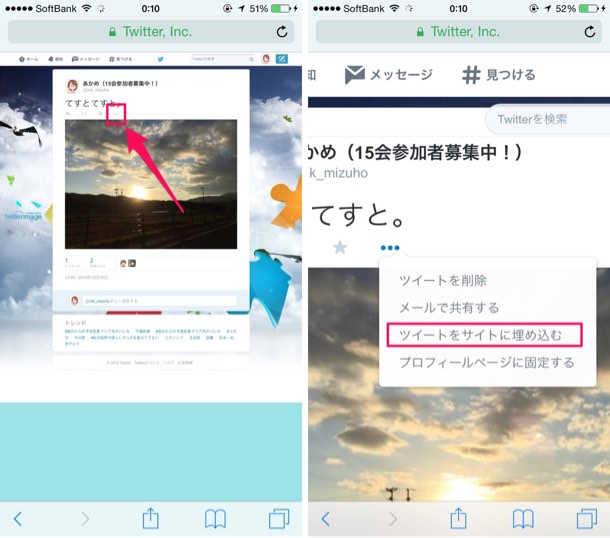
コードが上手くコピーできない人は一度左画面のように全体を表示してからコードエリアをタップすると出来るかと思います。
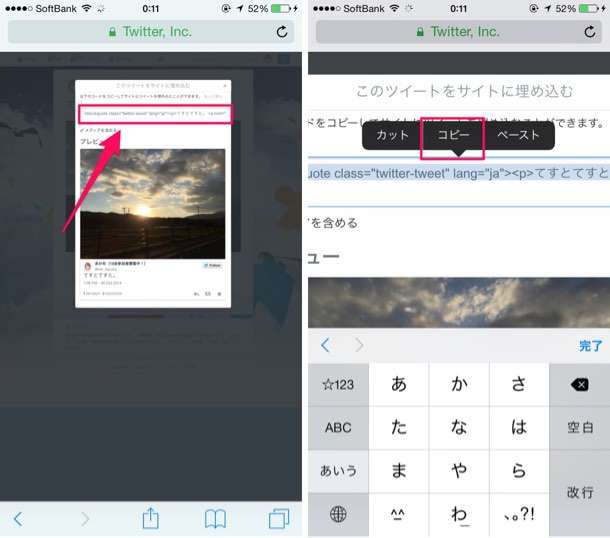
こうしてブログにやり方を載せるとステップが多そうに見えますが、実際に手を動かし試してみるとほんの数秒でコードのコピーが出来るのでお試しください。
さいごに
使用頻度は少ないもしれませんが、いつかの為にツイートの引用方法を知っていると便利かと思います。
iPhoneで書いていたのに引用の方法がわからないから公開できない…そんなことがないように参考にしてみてください。
モブログ始めたての方にお役に立てると幸いです!
おしまい。
知ってると便利なモブログテクニック
\ この情報を周りの人にも教える /

[Å] 初心者でも簡単!アプリ購入不要でiPhoneからブログにツイートを埋め込む方法
この記事が気に入った方はいいね!で
更新情報を受け取る!



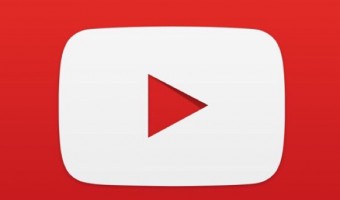

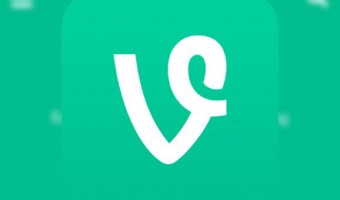
![[Å] 結構簡単!iPhoneを使ってツイートの埋め込みを行う方法!](http://webmemo.biz/wp-content/uploads/2014/06/slooProImg_20140622020059.jpg)


![[Å] 初心者でも簡単!iPhoneからブログにVineの埋め込みを行う方法](http://webmemo.biz/wp-content/uploads/2014/10/slooProImg_20141030163653.jpg)

![[Å] 劇的楽々!iPhoneでテーブルタグを簡単生成できる「MobTabGen」モブロガー必見!](http://webmemo.biz/wp-content/uploads/2014/07/slooProImg_20140716002607.jpg)

![[Å] 何これ!便利すぎ!iPhone・iPad・MacアプリやiTunesアートワークを誰でも取得できるツール!](http://webmemo.biz/wp-content/uploads/2014/05/slooProImg_20140527075359.jpg)

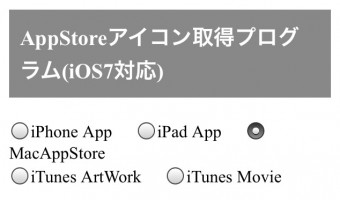




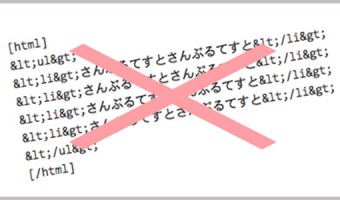

![[Å]【2014年保存版】ほぼ毎日モブログ更新の私のおすすめブックマークレットまとめ! [Å]【2014年保存版】ほぼ毎日モブログ更新の私のおすすめブックマークレットまとめ!](http://webmemo.biz/wp-content/uploads/wordpress-popular-posts/10903-first_image-90x90.jpg)
![[Å] 初心者でも簡単!iPhoneからブログにVineの埋め込みを行う方法 [Å] 初心者でも簡単!iPhoneからブログにVineの埋め込みを行う方法](http://webmemo.biz/wp-content/uploads/wordpress-popular-posts/14390-first_image-90x90.jpg)
![[Å] AppHtmlがするぷろ Xに対応!iPhoneアプリのリンクを簡単に作りたい人は知ってて損なし [Å] AppHtmlがするぷろ Xに対応!iPhoneアプリのリンクを簡単に作りたい人は知ってて損なし](http://webmemo.biz/wp-content/uploads/wordpress-popular-posts/16599-first_image-90x90.png)